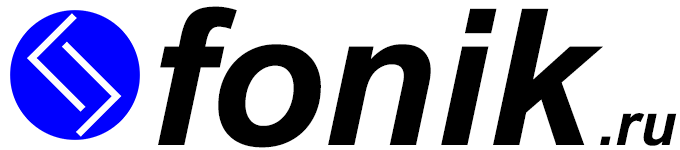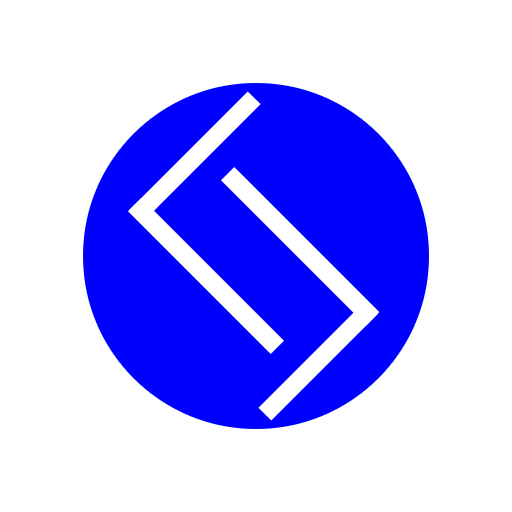В презентации есть несколько способов записать звук. Можно озвучить всю презентацию или добавить голосовое сопровождение по отдельным слайдам✅
Быстрый поиск
Как озвучить презентацию
Чаще всего, озвученную презентацию используют для вебинаров в Интернете или для показа в аудитории. Когда докладчик, по каким-то причинам, не может присутствовать на данном мероприятии.
Чтобы грамотно сделать презентацию с озвучкой, необходимо составить текст для каждого слайда. Все буквы должны быть отчетливо слышны. Стоит уделить особое внимание глухим и шипящим звукам.
Самое трудное заключается в рациональном распределении времени на каждый слайд. Порой, сложно подобрать необходимый темп, поэтому придется немного потрудиться.
Как сделать презентацию с голосовым сопровождением
Голосовое сопровождение делается после того, как будет готова сама презентация. Преимуществом является то, что на каждый слайд можно выделить разное количество времени.
Первым делом, нужно перейти на вкладку «Слайд-шоу», далее выбрать «Записать слайд-шоу», когда появится список, нажать на «Записать с начала».

После появится новое окно, в котором нужно проверить, стоит ли галочка напротив «Закадровый текст, рукописный ввод и лазерная указка», если ее нет, то нужно поставить.
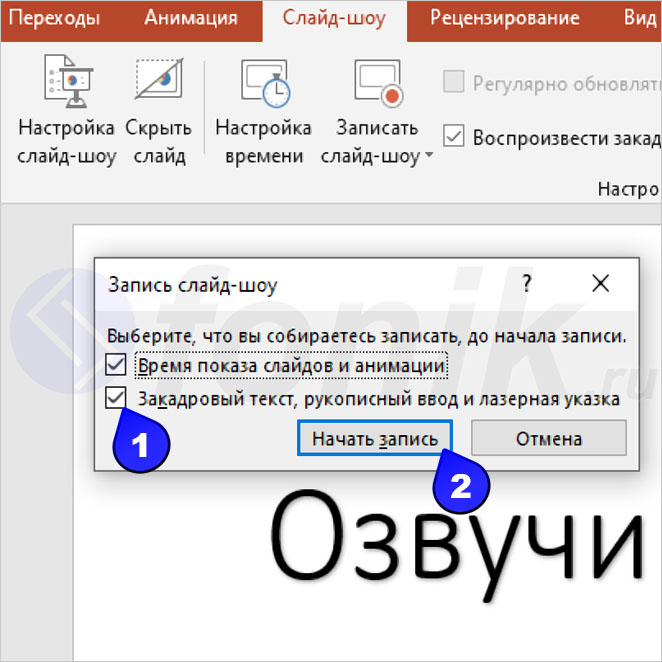
Откроется режим демонстрации и появится (в верхнем левом углу) окно под названием «Запись». В нем указывается затраченное время на слайд, также есть кнопки управления: «Далее», «Пауза», «Повторить».
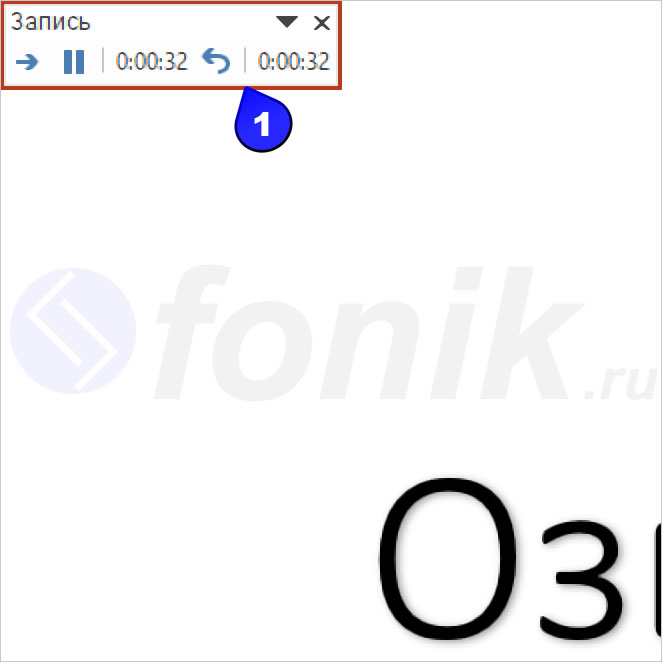
Когда будет полностью завершена озвучка презентации, на всех слайдах появится серый значок с динамиком. Этот значок автоматически скрывается, при показе слайдов.

Представляем видео пример того, как сделать звуковое сопровождение презентации, используя голосовую систему Яндекс и Google. Достаточно, вставить текст (в их переводчик) и сохранить запись.
Как записать звук к презентации
Чтобы записать презентацию со звуком, можно воспользоваться еще одним алгоритмом. Для этого, надо выбрать слайд в презентации и открыть вкладку «Вставка».
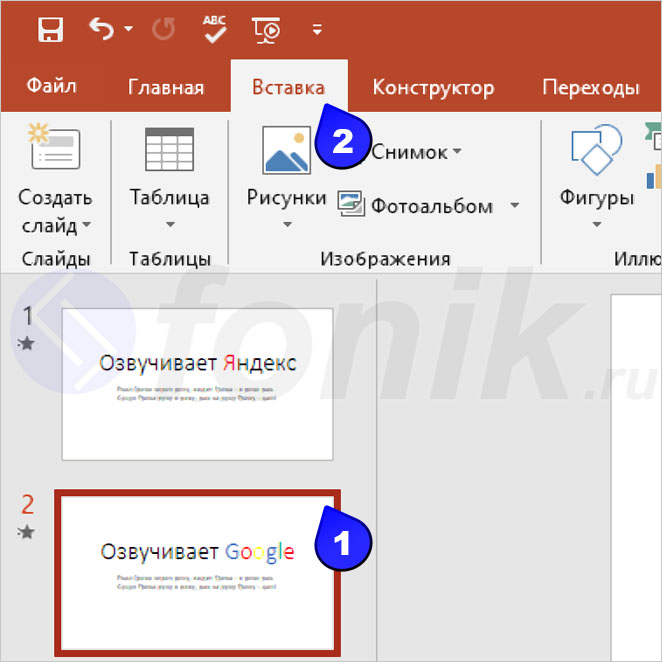
В меню «Мультимедиа» (это верхний правый угол), нажимаем на кнопку «Звук». Появится список, в нем нужно будет выбрать «Записать звук…».
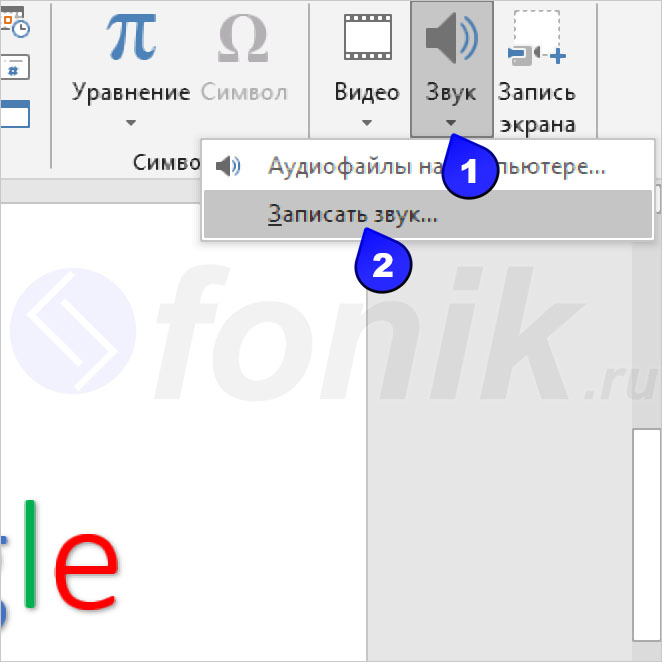
В появившемся окне, для начала записи звука, нужно нажать на красный кружок. Далее, пойдет отсчет времени и загорится синий квадрат, нажав на который, запись полностью остановится.
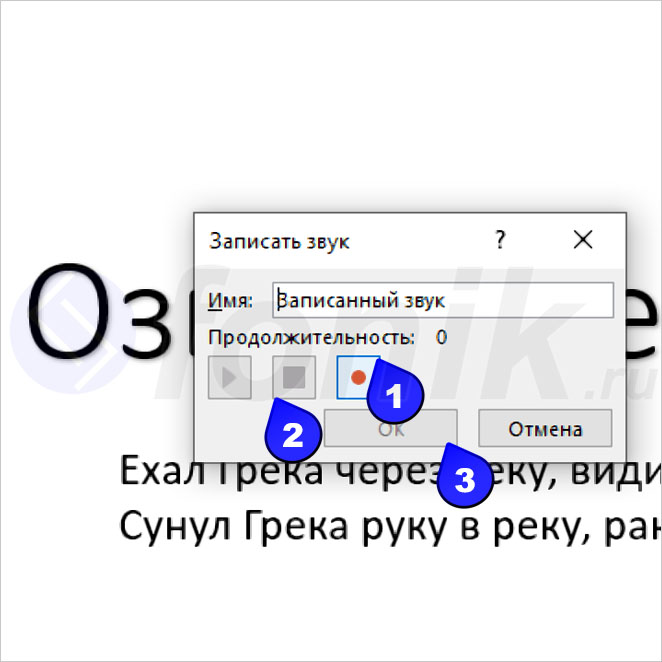
Стоит отметить, что при наведении курсора мыши на значок динамика, (в режиме демонстрации) нужно еще кликнуть левой кнопкой мыши по треугольнику, и только тогда начнется воспроизведение звука.

Спасибо за внимание! Если есть возможность, то обязательно расскажите своим друзьям про сайт fonik.ru✅